
Peralatan Kantor Xerox populer ing antarane pangguna ing ekspun saka papan pasca Soviet, lan utamane seri Printer Phaser Monochrome. Dina iki kita pengin ngenalake pangguna karo metode download lan nginstal driver menyang piranti saka baris iki kanthi nomer 3020.
Ngundhuh Piranti Lunak kanggo Xerox Phasal 3020
Gunggunge, ana papat cara sing bisa dipercaya kanggo nampa driver kanggo piranti sing dianggep: Download saka situs web pabrikan, liwat installer universal, liwat installer universal, telusuran ing peralatan Internet Pengenal lan alat sistem Windows. Ayo miwiti kanthi tertib.Cara 1: Sumber Pabrikan
Cara sing paling aman lan dipercaya kanggo entuk piranti lunak kanggo piranti apa wae kanggo mbukak situs web pabrikan.
Resmi Resor Web Xerox
- Sawise kaca mbukak, gunakake menu utama situs, klik ing "dhukungan pangguna".
- Klik sabanjure "Dhukungan lan Driver".
- Gunakake telusuran kanggo nemokake kaca printer sing dianggep, panjaluk yaiku phaser 3020. Banjur klik ing asil sing diusulake.
- Ing jendhela khusus, tautan sing ditemokake bakal ditampilake ing telusuran. Klik ing driver & download.
- Sawise mbukak bagean sing wis diundha, apa bahan sing kasedhiya ing sistem operasi lan basa sing disenengi. Minangka aturan, sistem kanthi otomatis nemtokake versi OS lan sing dikarepake.
- Kanggo phaser 30 ** Seri, mung siji versi driver sing biasane kasedhiya kanggo siji versi sistem operasi, lan sampeyan kudu ndownload - Klik jeneng paket.
- Kanggo terus download, sampeyan kudu njupuk persetujuan lisensi.
- Sawise ndownload installer, bukak lan nginstal, sawise pandhuan.
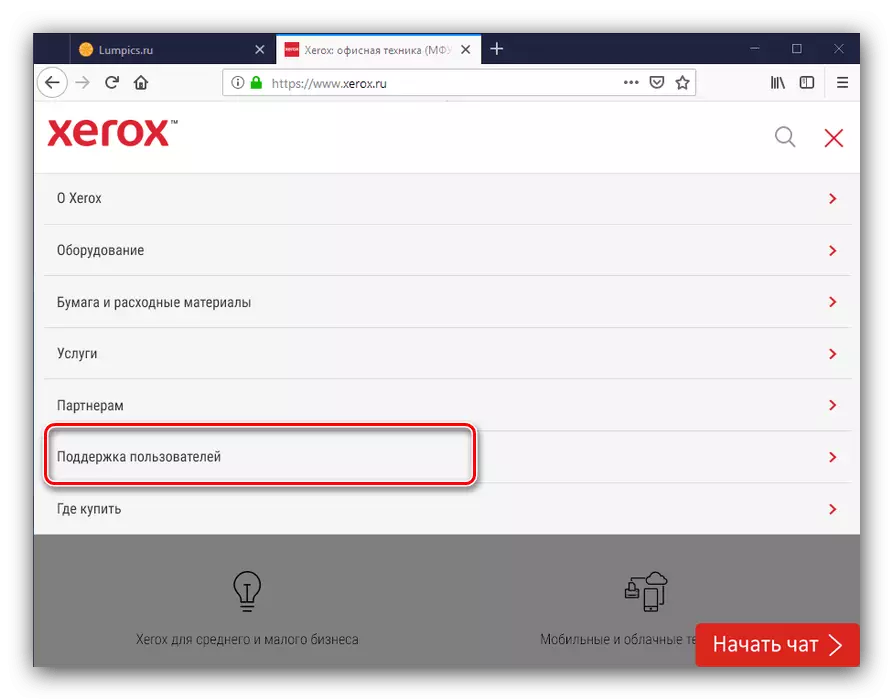

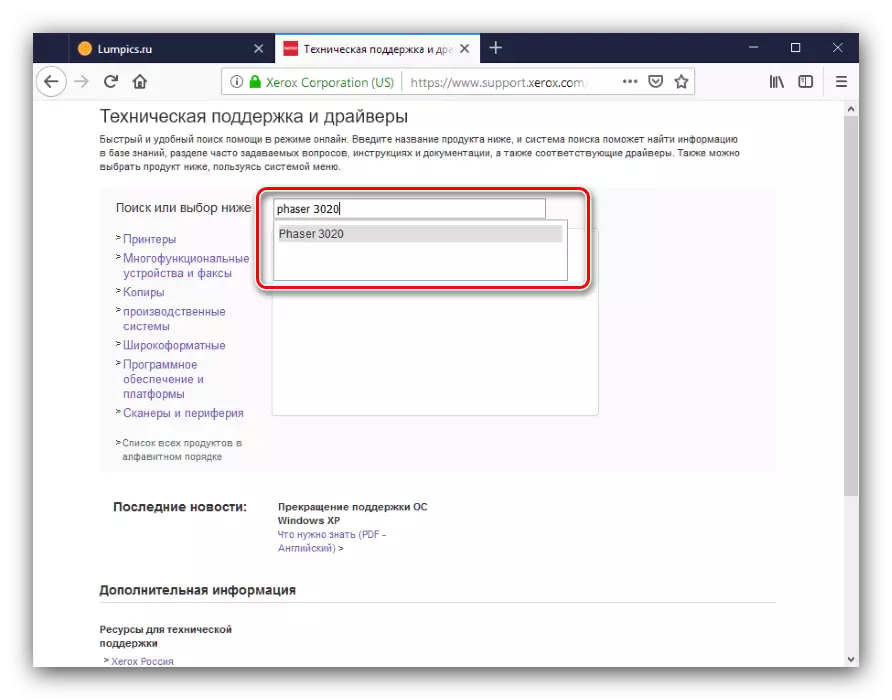

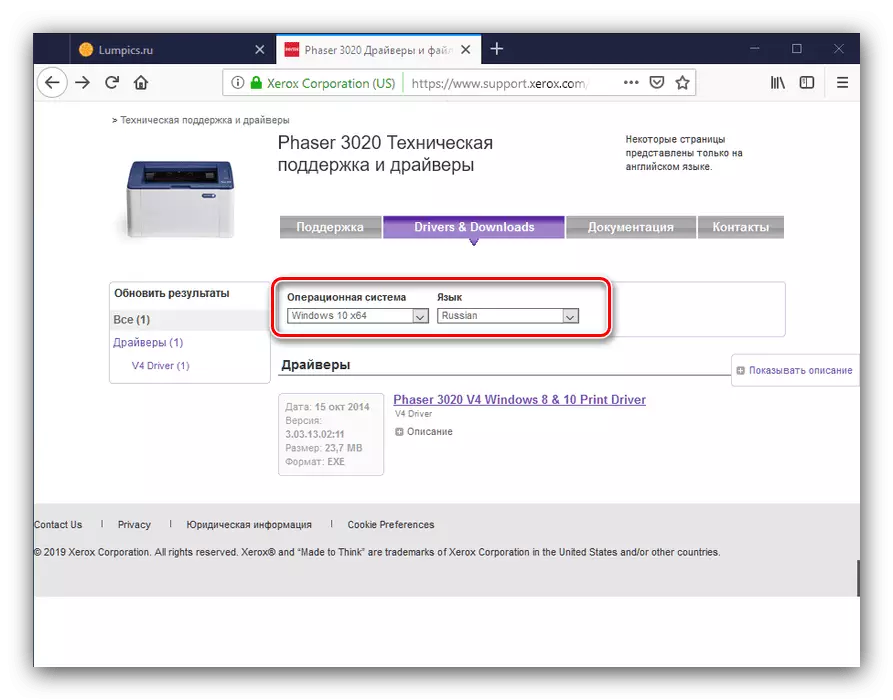
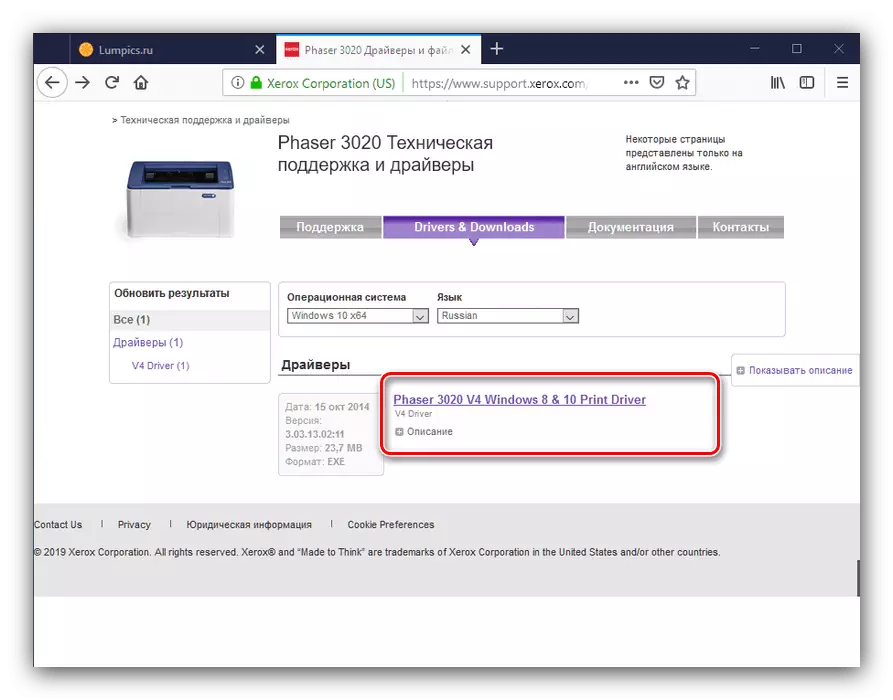
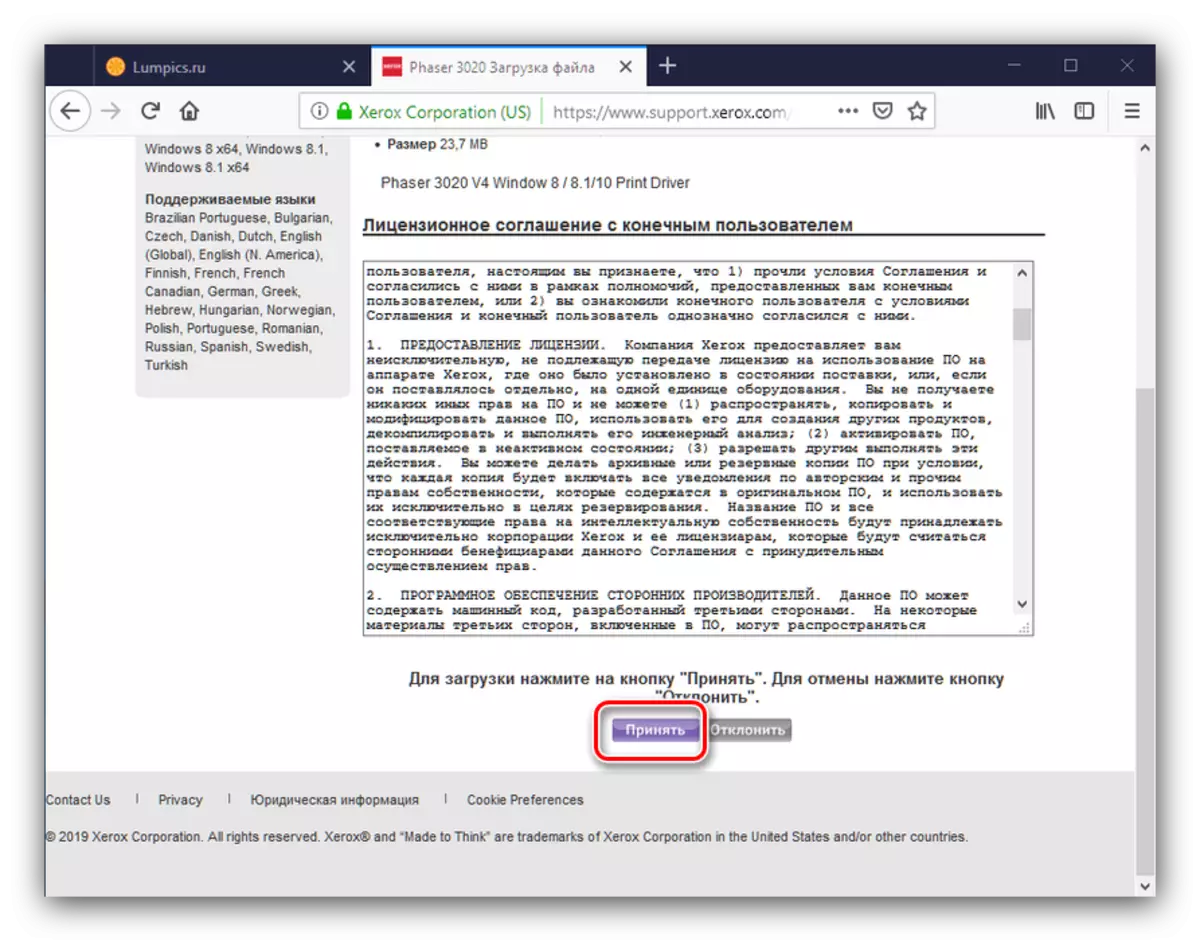
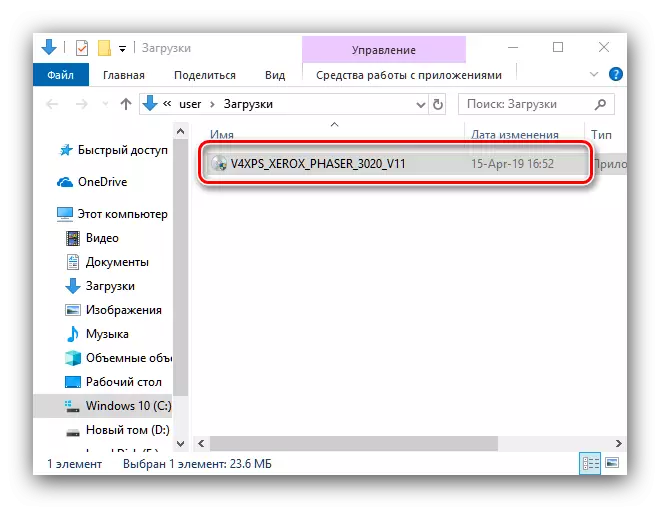
Cara 2: Pemasang driver universal
Panelusuran lan loading piranti lunak sistem kanggo printer sing dianggep bisa disederhanakake yen sampeyan nggunakake solusi khusus - driver saka pangembang pihak katelu. Kayane kita bisa nawakake solusi Driverpack, sing duwe database para driver sing paling akeh.
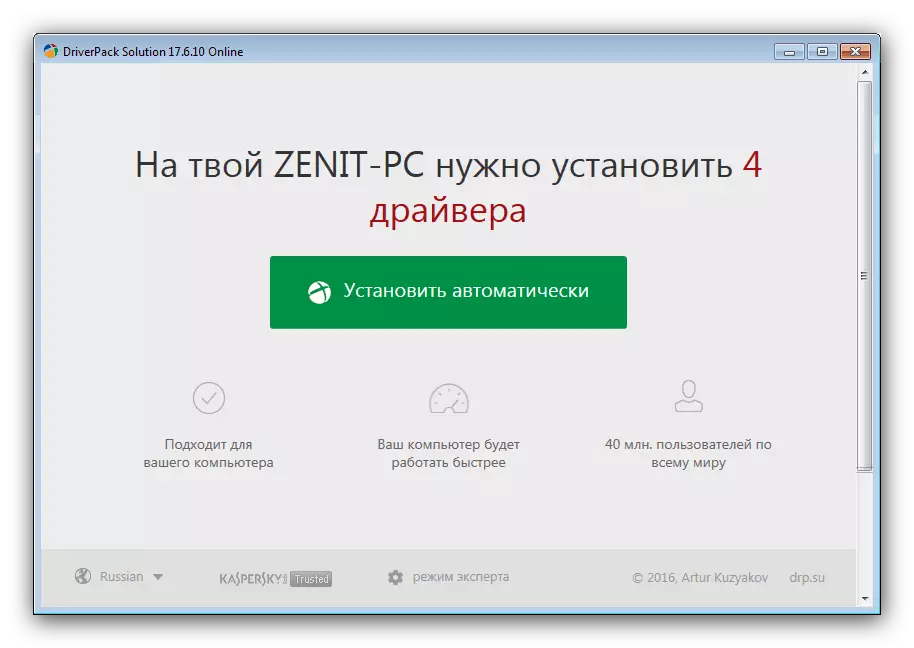
Piwulang: Cara Gunakake Solusi Driverpack
Yen program iki ora cocog karo sampeyan, sampeyan bisa ngunjungi link ing ngisor iki kanthi ringkesan alternatif kasebut.
Waca liyane: Driverpacker
Cara 3: Pengenal hardware
Uga, pengenal hardware saka printer uga bisa digunakake minangka cara kanggo nggoleki driver. Kanggo model sing dianggep, katon kaya iki:
USBPRINT \ XeroXPhaser_3020773c.
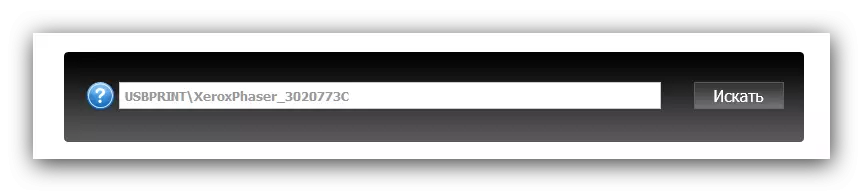
Sabanjure, mung ngunjungi salah sawijining layanan telusuran piranti lunak piranti lunak sing nggunakake ID sing diasilake. Prosedur kasebut diteliti kanthi luwih rinci ing artikel sing kapisah.
Piwulang: Goleki driver kanthi ID Peralatan
Cara 4: Alat Sistem Windows
Kulawarga Windev duwe alat sing ngidini sampeyan nginstal driver tanpa nggunakake solusi pihak katelu. Tumindak kaya ing ngisor iki:
- Telpon "Piranti" - cara paling gampang kanggo nindakake liwat jendhela "Run" (disebut kombinasi menang + r), masang pricoki Printer.
- Sabanjure, gunakake Toolbar "nambah printer".
- Gunakake link "printer sing dibutuhake wis ilang ing dhaptar". Yen Windows 7 wis dipasang, pindhah menyang langkah 4.
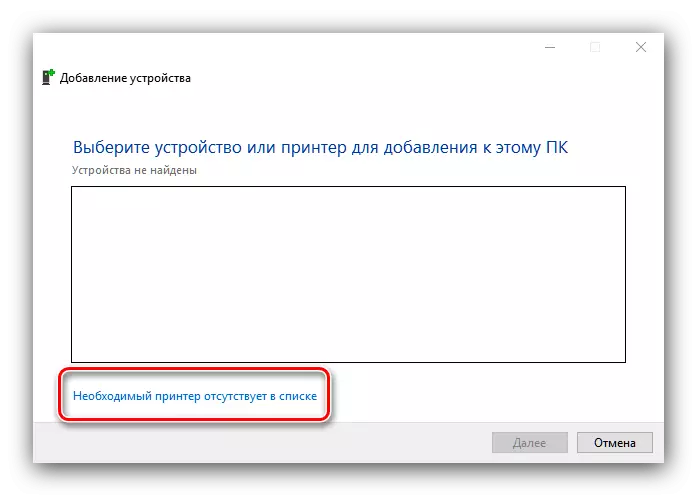
Pilih "Tambah printer lokal utawa jaringan kanthi setelan manual".
- Ing Windows 7, klik item "Tambah Printer".
- Ing kene, pilih port sambungan sing dipengini (umume kasus bakal dilengkapi kanthi standar) lan klik "Sabanjure".
- Ing tahap iki, klik tombol Tombol Windows banjur tunggu nganti OS Hubungi Microsoft Server.
- Sawise ndownload dhaptar lengkap babagan produsen lan piranti, pilih pilihan "Xerox" ing menu pabrikan, lan ing menu "piranti" - "Xerox Phasal 3020".
- Setel jeneng sing cocog karo printer sing ditambahake.
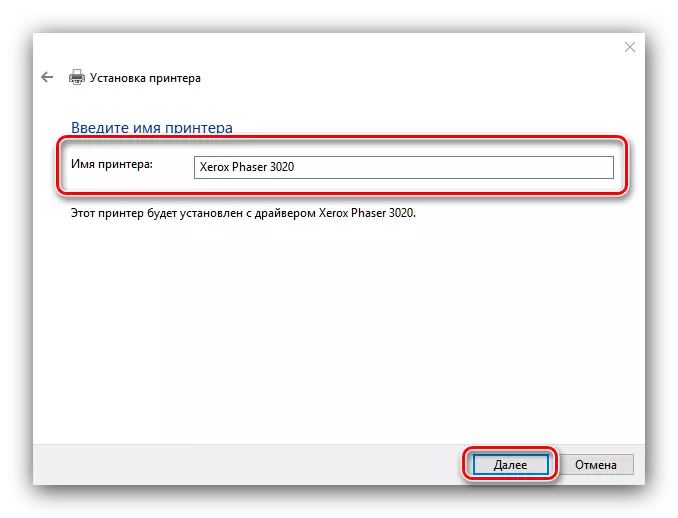
Sabanjure, konfigurasi akses menyang printer, yen perlu.
- Ing pungkasan prosedur, sampeyan bisa nyoba nyithak kaca nyoba, banjur pencet "Siap."
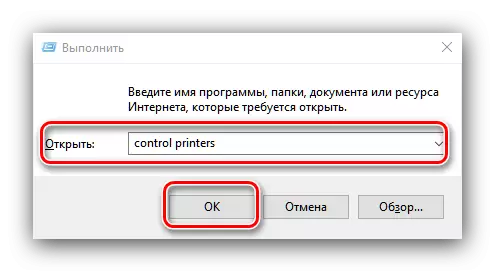
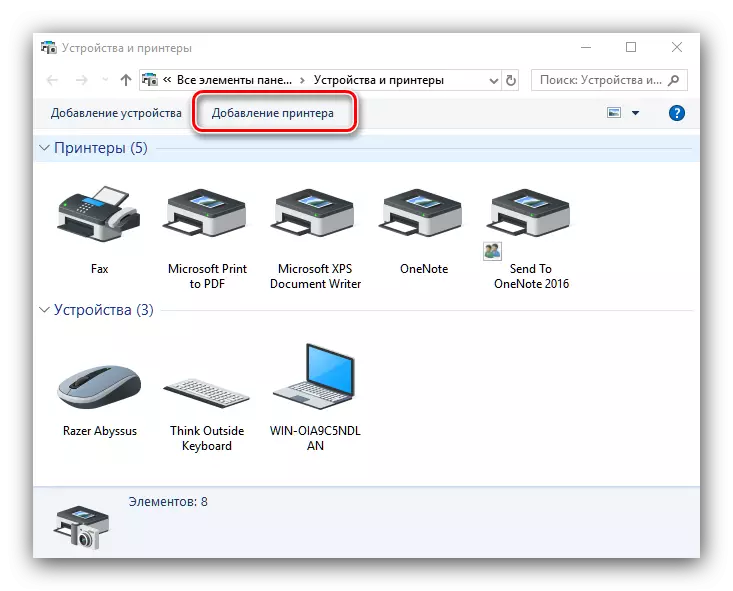

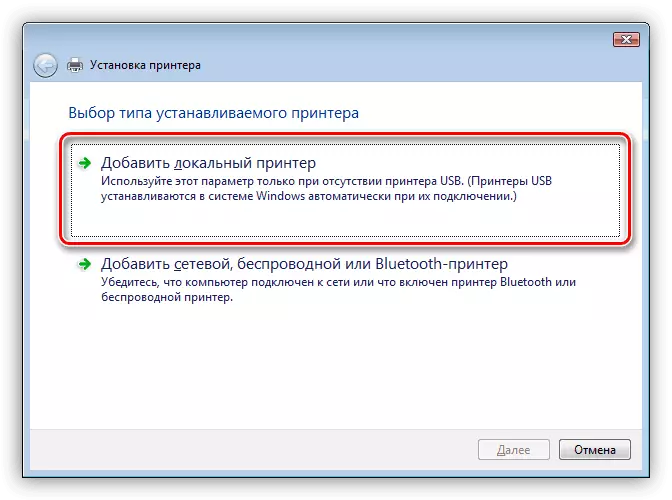
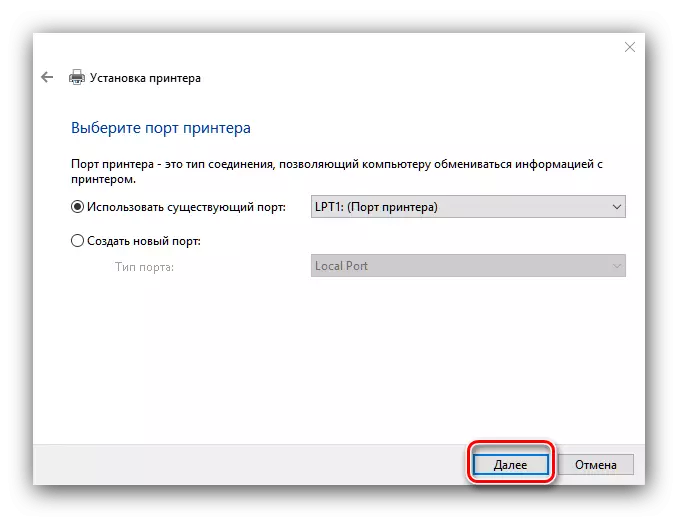
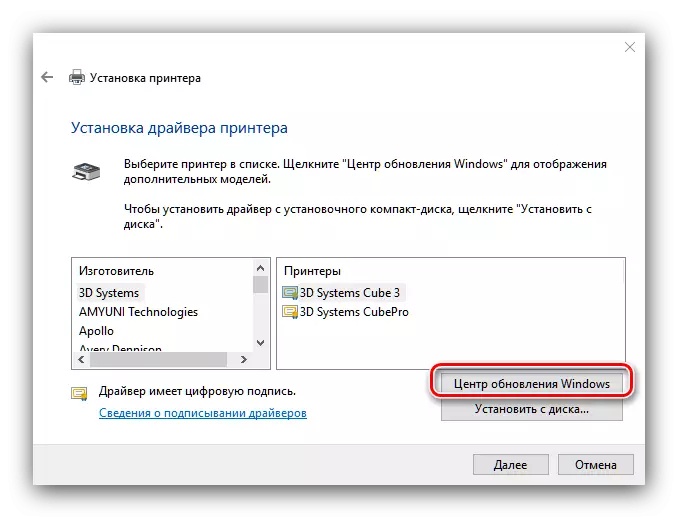
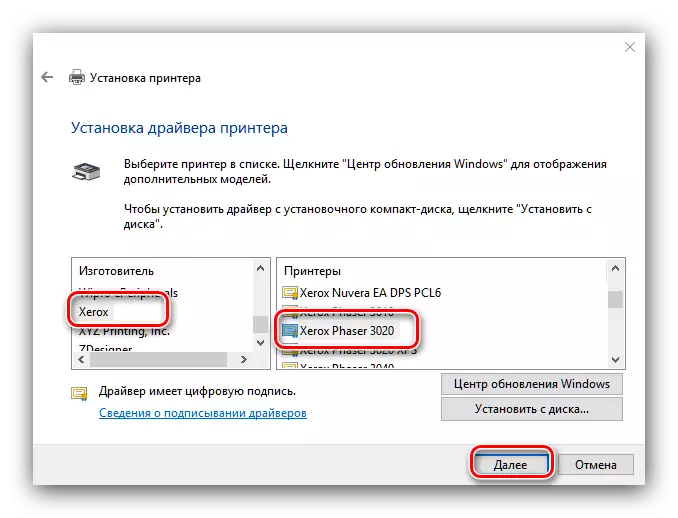
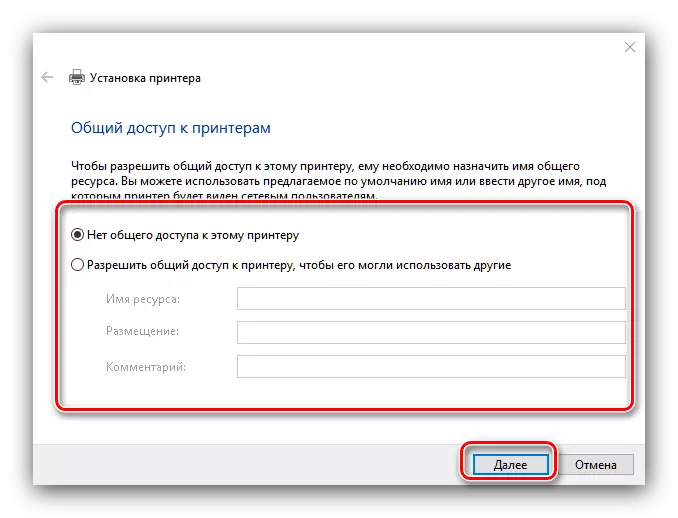
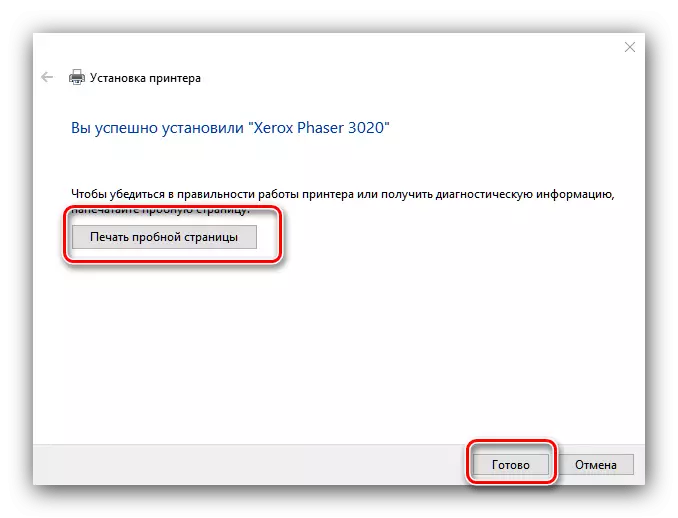
Kesimpulan
Kita ketemu karo kaping papat cara kanggo download lan nginstal driver menyang printer Xerox 3020. Kita bisa nyathet cara sing pisanan, download saka sumber pabrikan.
